ai这款应用相信大家都有些了解的,但有的用户还不会ai制作龙珠图标的操作,下文就分享ai制作龙珠图标的操作教程,希望对你们有所帮助哦。
ai制作龙珠图标的操作流程

在Ai软件中,新建一个800*800的文档,选择椭圆工具,按住shift画一个圆形,并添加径向渐变颜色,如图所示
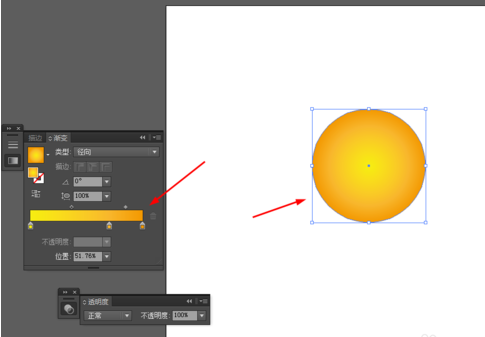
然后选择星形工具,画一个星星的图形,并添加渐变颜色,如图所示
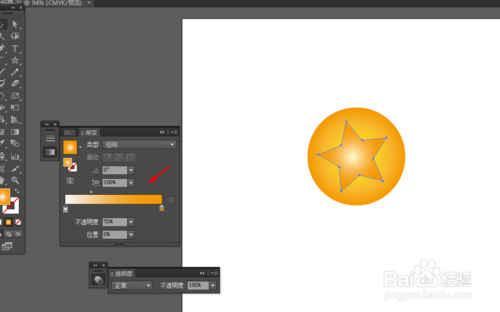
接着选择椭圆工具,画两个圆形填充白色,选种圆形到效果—模糊—高斯模糊,如图所示
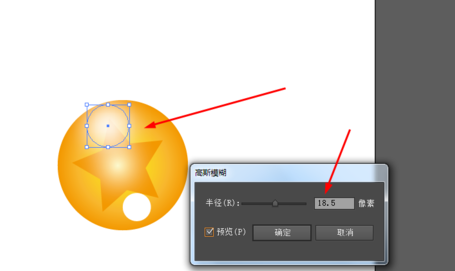
选中圆形到效果—风格化—内发光,如图所示
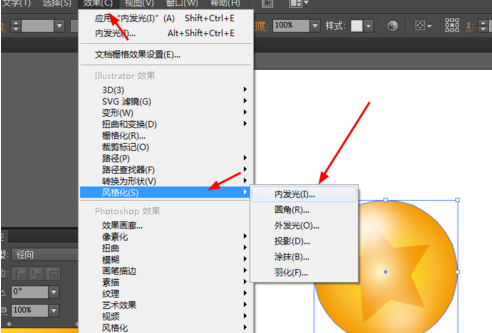
接下来选择椭圆工具,在底下画一个椭圆的图形,并添加渐变颜色,如图所示
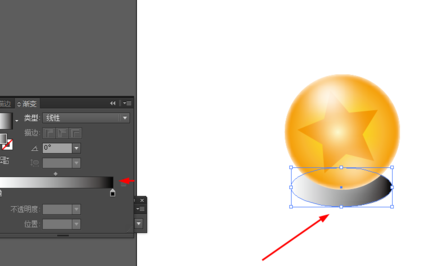
选中椭圆图形到效果—模糊—高斯模糊,如图所示
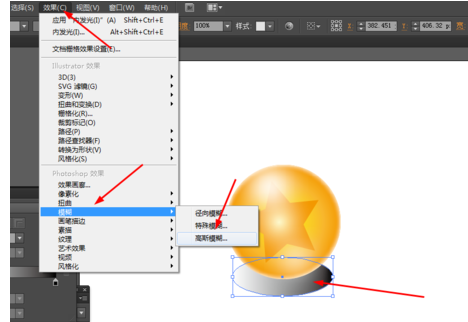
效果如下图所示
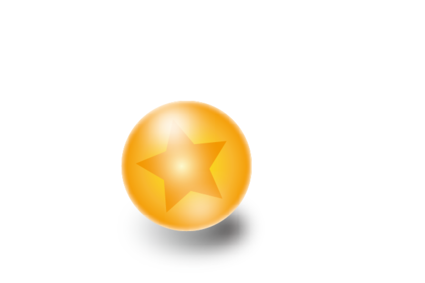
各位小伙伴们,看完上面的精彩内容,都清楚ai制作龙珠图标的操作流程了吧!


